10 siyaabood oo lagu hagaajin karo WiFi ku xiran laakiin aan lahayn galitaanka internetka
PC-gaagu waxa uu ku xidhan yahay intarneetka,laakin ma laha intarneetka(Internet) waa dhibaato caadi ah oo qof walba mararka qaar la kulmo noloshiisa. Su'aashu waxay tahay, waa maxay sababta qaladkan kugu soo dhacaya? Waxaan ula jeedaa, markii wax walba ay si fiican u shaqeynayeen, markaa maxaad si lama filaan ah u wajihi kartaa qaladkan?

Hagaag, aynu nidhaahno xayndaabyo badan ayaa sababi kara dhibaatadan oo kale, oo ay ugu horreeyaan cusboonaysiinta softiweerka ama rakibida cusub, taas oo bedeli karta qiimaha diiwaanka. Mararka qaarkood PC-gaagu si toos ah uma heli karo IP-ga ama cinwaanka DNS -ka halka ay sidoo kale noqon karto arrin darawal ah laakiin ha ka welwelin sababtoo ah dhammaan kiisaskan, waa arrin qurux badan oo la hagaajin karo, markaa adigoon wakhti lumin, aan aragno sida loo hagaajiyo WiFi. Ku xidhan laakiin galitaanka internetka ma jiro(how to Fix WiFi Connected but no Internet Access) .
Hagaaji WiFi ku xiran(Fix WiFi Connected) laakiin majiro galitaanka internetka(Internet Access)
Hubi inaad abuurto barta soo celinta(create a restore point) haddii ay wax qaldamaan.
Habka 1: Dib u bilow kombayutarkaga iyo routerkaaga(Method 1: Reboot your Computer and Router)
Inta badan oo naga mid ah waanu ognahay khiyaamadan aasaasiga ah. Dib-u-kicinta kombuyuutarkaaga(Rebooting your computer) waxay mararka qaarkood hagaajin kartaa khilaaf kasta oo software ah adigoo siinaya bilow cusub. Markaa haddii aad tahay qof door bidaaya inuu kombayutarkiisa seexdo, dib u bilaabista kumbuyuutarkaagu waa fikrad wanaagsan.
1. Guji menu-ka Start(Start menu) ka dibna riix batoonka Power(Power button) -ka ee laga heli karo geeska bidix ee hoose.

2. Marka xigta, guji Restart option ka dibna kombayutarkaaga ayaa dib u bilaabi doona laftiisa.

Ka dib marka kombuyuutarku dib u bilaabo, hubi in dhibaatadaada la xaliyay iyo in kale.
Haddii routerkaagu aanu si fiican u habaysan, waxaa laga yaabaa inaadan awoodin inaad gasho internetka inkasta oo aad WiFi ku xidhan tahay . Kaliya waxaad u baahan tahay inaad riixdo Refresh/Reset button -u-dejinta ee router kaaga ama waxaad furi kartaa goobaha router-kaaga hel ikhtiyaarka dib-u-dejinta ee dejinta.
1. Demi WiFi router-kaaga ama modem-kaaga, dabadeed ka saar isha korontada.
2. Sug 10-20 ilbiriqsi ka dibna marlabaad ku xidh fiilada korontada ee router-ka.

3. Daar router-ka oo mar kale isku day inaad ku xidho qalabkaaga .
Habka 2: Cusbooneysii Darawalada Adabtarka Shabakadda(Method 2: Update Network Adapter Drivers)
1. Riix furaha Windows + R oo ku qor " devmgmt.msc " ee ku jira Run dialogue box si aad u furto maamulaha qalabka.(device manager.)

2. Balaadhi Network adapters , ka dibna midig-guji kontoroolka Wi-Fi ( Wi-Fi controller ) gaaga (tusaale Broadcom ama Intel ) oo dooro Update Driver Software.

3. Hadda dooro " Si toos ah u raadi software darawalka oo la cusboonaysiiyay(Search for automatically for updated driver software) ".
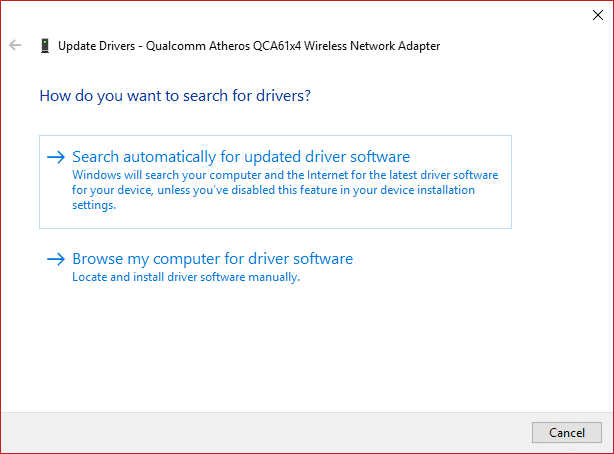
4. Hadda Windows waxay si toos ah u raadin doontaa update darawalka Network(Windows will automatically search for the Network driver update) oo haddii wax cusub la helo, si toos ah ayuu u soo dejisan doonaa oo u rakibi doonaa.
5. Marka la dhammeeyo, xir wax walba oo dib u bilow PC-gaaga.
6. Hadii aad wali wajaheyso wifi-ga ku xiran balse aysan jirin arin galmo internet ah(WiFi Connected but no Internet Access issue) , dabadeed midigta ku dhufo WiFi gaaga oo dooro Update driver in Device Manager .
7. Hadda, gudaha Cusbooneysii Driver Software Windows(Update Driver Software Windows) , dooro " Ka baadho kombiyuutarkayga software darawalka. (Browse my computer for driver software.)”

8. Hadda dooro " Aan ka soo xusho liiska darawallada laga heli karo kombiyuutarkayga. (Let me pick from a list of available drivers on my computer.)”

9. Isku day inaad ka cusboonaysiiso darawalada noocyada liiska ku qoran (hubi inaad calaamadiso qalabka ku haboon).(update drivers from the listed versions (make sure to checkmark compatible hardware).)
10. Haddi kuwa kor ku xusani shaqayn waayaan markaa gal website ka soo saaraha(the manufacturer’s website)(the manufacturer’s website) si aad u cusboonaysiiso darawalada.

11. Soo deji oo ku rakib darawalkii ugu dambeeyay websaydka soo saaraha ka dibna dib u bilow PC-gaaga.
Habka 3: Uninstall Wireless darawallada(Method 3: Uninstall Wireless drivers)
1. Riix furaha Windows + R, dabadeed ku qor " devmgmt.msc " oo ku dhufo Enter si aad u furto maamulaha qalabka.

2. Balaadhi adapters Network(Expand Network) oo midigta ku dhufo kaadhka shabakada Wireless-ka.(Wireless network card.)
3. Dooro Uninstall , haddii la waydiiyo xaqiijin, dooro haa.

4. Ka dib markii uninstallation la dhammeeyo, guji Action ka dibna dooro ' Scan for hardware isbedel. (Scan for hardware changes.)'

5. Maamulaha aaladaha ayaa si toos ah u rakibi doona darawalada wireless-ka.(automatically install the wireless drivers.)
6. Hadda, raadi shabakad wireless oo samee xiriir.(establish a connection.)
7. Fur Shabakadda iyo Xarunta Wadaagga(Network and Sharing Center) ka dibna dhagsii ' Beddel goobaha adabtarada. (Change adapter settings.)'

8. Ugu dambeyntii, midig-guji Wi-Fi-ga(Wi-Fi) oo dooro Disable.

9. Midig mar labaad ku dhufo isla kaadhka shabakada oo dooro ' Enable ' liiska.

10. Hadda midigta ku dhufo astaanta shabakadda oo dooro ' Dhibaatooyinka Xallinta. (Troubleshoot Problems.)'

11. U ogolow cilad-bixiyeha si toos ah u hagaajiyo arrinta.
12. Reboot si aad u codsato isbeddelada.
Habka 4: Si toos ah u hel ciwaanka IP-ga iyo cinwaanka server-ka DNS(Method 4: Obtain IP address and DNS server address automatically)
1. Midig ku dhufo astaanta shabakadda oo dooro ' (Network)Fur Network and Sharing Center. (Open Network and Sharing Center.)'

2. Hadda dhagsii xidhiidhkaaga, tusaale ahaan shabkada wirelesska ee aad ku xidhan tahay.
3. Daaqada heerka Wi-Fi , dhagsii(Status) ' Properties. '

4. Dooro Internet Protocol Version 4 (TCP/IPv4) oo guji Properties.
5. Tabaha Guud, calaamadee Si toos ah u hel ciwaanka IP-ga oo si toos ah u(Obtain an IP address automatically) hel ciwaanka DNS-ka.(Obtain DNS server address automatically.)

6. Reboot your PC oo arag haddii aad awoodo inaad hagaajiso WiFi ku xidhan laakiin aan lahayn Internet gelitaanka. (Fix WiFi Connected but no Internet Access. )Haddaysan ahayn markaa waxaad u wareegi kartaa Google DNS ama Open DNS(switch to Google DNS or Open DNS) , sida ay u muuqato inay xalliso arrinta isticmaalayaasha.
Method 5: Try resetting TCP/IP or Winsock
1. Midig ku dhufo badhanka Windows oo dooro " Command Prompt(Admin). ”

2. Hadda ku qor amarka soo socda oo tabo Gelida(Enter) mid kasta:
ipconfig /release ipconfig /flushdns ipconfig /renew

3. Mar labaad(Again) fur Command Prompt oo ku qor taliska soo socda mid mid ka dibna ku dhufo gal mid kasta:
netsh winsock reset netsh int ip reset

4. Dib u bilow si aad u codsato isbeddelada.
Sidoo kale akhri: (Also Read:) Sida loo hagaajiyo Ethernet ma laha khalad isku xidhka IP sax ah(How to fix Ethernet doesn’t have a valid IP Configuration Error)
Habka 6: Ka yeel WiFi ka BIOS(Method 6: Enable WiFi from BIOS)
Mararka qaarkood kuwa kor ku xusan midkoodna faa'iido ma yeelan doono sababtoo ah adabtarada wireless-ka ayaa laga joojiyay BIOS(disabled from BIOS) , kiiskan, waxaad u baahan tahay inaad gasho BIOS oo aad u dejiso sida caadiga ah, ka dibna mar kale gal oo aad " Xarunta Dhaqdhaqaaqa Windows(Windows Mobility Center) " iyada oo loo marayo Control Panel iyo adiga wuxuu daari karaa wireless adapter ON/OFF. Eeg haddii aad awood u leedahay inaad xalliso WiFi ku xiran laakiin ma jirto dhibaato galitaanka internetka( resolve WiFi connected but no Internet access problem) laakiin haddii aysan waxba shaqayn isku day inaad cusboonaysiiso darawalada wireless ka halkan(here) ama halkan(from here) .

Habka 7: Tafatir furaha diiwaanka(Method 7: Edit Registry key)
1. Riix Windows key + R ka dibna ku qor "regedit" oo ku dhufo gal.

2. Tafatiraha Diiwaanka(Registry) , u gudub furaha soo socda:
HKEY_LOCAL_MACHINE\SYSTEM\CurrentControlSet\services\NlaSvc\Parameters\Internet
3. Raadi furaha " EnableActiveProbing " oo qiimee 1.
(value to 1.
)

4. Ugu dambeyntii, reboot your PC, oo arag haddii aad awoodo inaad hagaajiso WiFi Connected laakiin aan lahayn Internet Access.(fix WiFi Connected but no Internet Access.)
Habka 8: Disable Proxy(Method 8: Disable Proxy)
1. Ku qor " internet Properties " ama " internet options " gudaha Windows Search oo guji Ikhtiyaarada (Options)Internetka(Internet) .

2. Hadda aad tab Connections ka dibna riix LAN settings.

3. Hubi in " Si otomaatig ah u ogaan goobaha(Automatically detect settings) " la hubiyay( checked) iyo " U isticmaal server-ka wakiil LAN(Use a proxy server for LAN) " aan la hubin .(unchecked.)

4. Guji OK kadibna guji apply.
5. Ugu dambeyntii, Dib u bilow(Reboot) PC-gaaga si aad u badbaadiso isbeddellada oo hubi haddii aad awood u leedahay inaad hagaajiso WiFi ku xiran laakiin aan lahayn galitaanka internetka.( Fix WiFi Connected but no Internet Access.)
Habka 9: Orod Cilad-bixiyaha Network(Method 9: Run Network Troubleshooter)
1. Riix Windows Key + I si aad u furto Settings kadibna guji Update & Security.

2. Ka menu-gacanta bidix ka dooro Troubleshoot.
3. Marka la eego Cilad-sheegid-guji Xidhiidhka Internet-( Internet Connections) ka ka dibna tabo Run cillad-bixiyaha.(Run the troubleshooter.)

4. Raac tilmaamaha shaashadda si aad u socodsiiso cilad-doonka.
5. Haddii kuwa kor ku xusan ay xallin waayaan arrinta ka dibna laga bilaabo daaqada Troubleshoot , guji (Troubleshoot)Network Adapter ka dibna dhagsii Run dhibaatada.( Run the troubleshooter.)

5. Reboot your PC si aad u badbaadiso isbeddellada oo aad aragto haddii aad awood u leedahay inaad hagaajiso WiFi Connected laakiin ma jiro arrin galitaanka internetka. ( fix WiFi Connected but no Internet Access issue. )
Habka 10: Dib u deji Shabakaddaada(Method 10: Reset Your Network)
1. Riix Windows Key + I si aad u furto Settings ka bacdi guji Network & Internetka.( Network & Internet.)

2. Liiska gacanta bidix ka dooro Status.
3. Hadda hoos u dhaadhac oo guji Network reset xagga hoose.

4. Mar labaad guji " Hadda(Reset now) dib u deji "Shabakadda dib u dejinta qaybta.
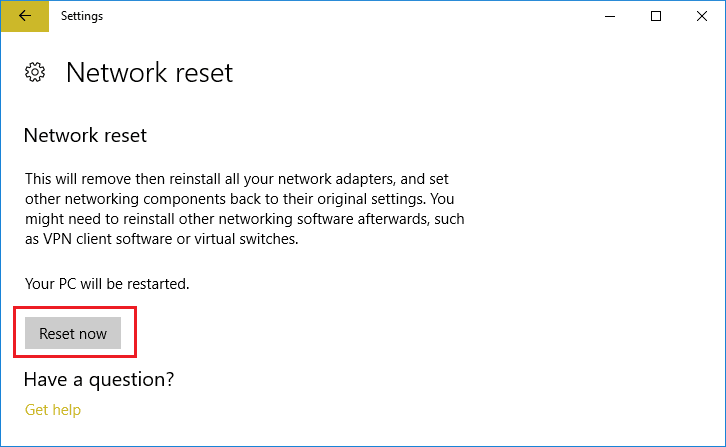
5. Tani waxay si guul leh dib u dejin doontaa shabakadaada oo marka ay dhammaato nidaamka dib ayaa loo bilaabi doonaa.
Talo Pro: Ka baadh nidaamkaaga Malware(Pro Tip: Scan your system for Malware)
Gooryaanka internetku(Internet) waa barnaamij software xaasid ah oo ku faafa xawli aad u dheereeya isagoo ka imanaya qalab kale. Mar haddii gooryaanka internetka(Internet) ama malware-ka kale uu soo galo qalabkaaga, waxay abuurtaa taraafikada shabakadeed culus si kedis ah waxayna sababi kartaa dhibaatooyinka xiriirka internetka. Haddaba, akhri sida loo xalliyo dhibaatooyinka isku xidhka shabakada ee Windows 10(How to Troubleshoot Network Connectivity Problems on Windows 10) . Haddaba, akhri sida loo xalliyo dhibaatooyinka isku xidhka shabakada ee Windows 10(How to Troubleshoot Network Connectivity Problems on Windows 10) . Marka, waxaa lagula talinayaa in aad ilaaliso fayraska la cusboonaysiiyay kaas oo si joogto ah iskaan kara ugana saari kara Malware nidaamkaaga(remove Malware from your system) .
Haddii aadan haysan wax ka hortag(Antivirus) ah markaa waxaad isticmaali kartaa Malwarebytes Anti-Malware si aad malware-(use Malwarebytes Anti-Malware to remove malware) ka uga saarto PC-gaaga. Haddii aad isticmaalayso Windows 10 , markaa waxaad leedahay faa'iido weyn sida Windows 10 waxay la socotaa software antivirus ku dhex jira oo lagu magacaabo Windows Defender kaas oo si toos ah u sawiri kara oo ka saari kara fayraska waxyeellada leh ee qalabkaaga.

Lagu taliyay: (Recommended: )Sida loo hagaajiyo gelitaanka xaddidan ama la'aanta isku xirnaanta arrimaha WiFi(How to fix limited access or no connectivity WiFi issues)
Taasi waa waxa aad si guul leh u baratay sida loo hagaajiyo WiFi ku xiran laakiin ma jiro galitaanka internetka,(How to Fix WiFi Connected but no Internet Access,) markaa sii wad mar kale ku raaxayso intarneedkaaga.
Related posts
Hagaaji Isku-xidhka IPV6 Malaha Galitaanka Internetka Windows 10
[XALIYAY] WiFi Ku Xidhan Laakin Malaha Internet Windows 10
Hagaaji gelitaan xaddidan ama isku xidhid la'aan WiFi Windows 10
10 Siyaabood Oo Lagu Hagaajiyo Android Ku Xidhan WiFi Laakin Internet La'aan
3 Siyood Oo La Iskugu Xidho Xidhiidho Badan Oo Intarneed
Hagaaji DHCP uma shaqayn WiFi gudaha Windows 10
Hagaaji Gelitaanka Rakibaadaha Daaqadaha Windows
8 Siyaabood Oo Lagu Hagaajiyo Taabashooyinka Laptop-ka Aan Shaqeynin
Hagaaji 5GHz WiFi oo aan ka muuqan Windows 10
Ma ku xidhi kara internetka? Hagaaji isku xirka internetkaaga!
Hagaaji sumadda WiFi waa ka cirroobay gudaha Windows 10
7 siyaabood oo loo hagaajiyo baytari Laptop ah oo xiran oo aan dallacin
5 siyaabood oo lagu hagaajin karo Steam wuxuu u maleynayaa in ciyaarta ay socoto arrin
8 siyaabood oo lagu hagaajiyo saacada nidaamka waxay ku socotaa arrin degdeg ah
5 siyaabood oo lagu hagaajin karo akoonkaaga Gmail-ka oo aan helin emails
8 siyaabood oo lagu hagaajin karo Windows 10 Rakibaadda Ku dheggan
Sida loo hagaajiyo gelitaanka uTorrent waa la diiday (ku qor saxanka)
Hagaaji Xiriirin Intarneet la'aan ka dib markii la cusbooneysiiyo Windows 10 Cusboonaysiinta abuurayaasha
9 Siyaabood Oo Lagu Hagaajin Karo Barafka Windows 10 Taskbar
5 siyaabood oo lagu hagaajin karo Ping sare Windows 10
